
Instalarea unei limbi suplimentare în Windows 10
Mai întâi, conectați-vă la contul de administrator al dispozitivului. Apăsați comanda rapidă Windows + I pentru a porni aplicația Setări. și apoi accesați secțiunea Ora și limbă.
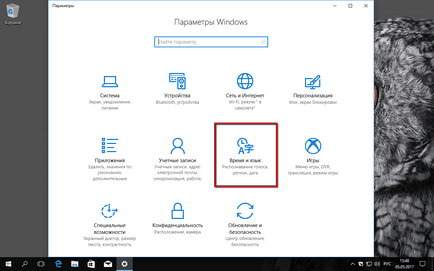
În meniul din stânga, selectați Regiune și limbă, apoi faceți clic pe opțiunea Adăugați o limbă.
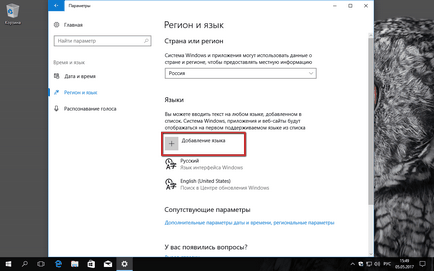
O pagină se deschide cu toate pachetele de limbi disponibile pentru instalare. Toate limbile sunt sortate în ordine alfabetică. Selectați limba pe care doriți să o instalați.
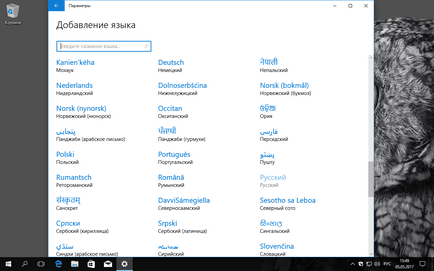
Reveniți la pagina "Regiune și limbă" și veți vedea o listă a tuturor limbilor instalate. Selectați orice limbă, iar opțiunile: "Utilizați ca primar", "Opțiuni" și "Ștergeți" vor fi disponibile. Faceți clic pe "Utilizați ca principal" și apoi pe "Descărcați" pentru a descărca pachetul de limbi și a adăuga tastatura.
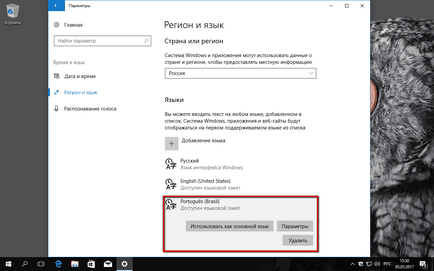
Modificați limba sistemului în Windows 10
Modificați limba ecranului de întâmpinare și a conturilor noi
Aplicarea unui pachet de limbi într-un cont de utilizator nu modifică neapărat limba sistemului utilizat pe ecranul de întâmpinare, logare, deconectare, oprire, limba anteturilor secțiunii din meniul Start și contul Administrator.
Pentru a schimba limba acestor componente, mai întâi asigurați-vă că ați instalat cel puțin un pachet lingvistic suplimentar și că a fost setat un alt limbaj de afișare decât cel standard pentru un singur cont de utilizator. În cazul în care computerul are un singur cont de utilizator, limba de afișare a acestuia trebuie modificată de la valoarea implicită.
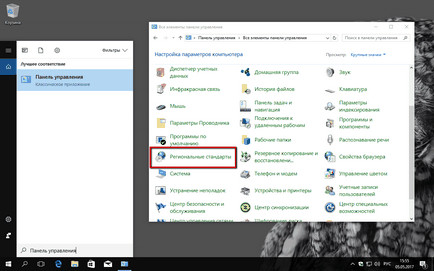
În fila Complex, faceți clic pe butonul Copiere setări. “.
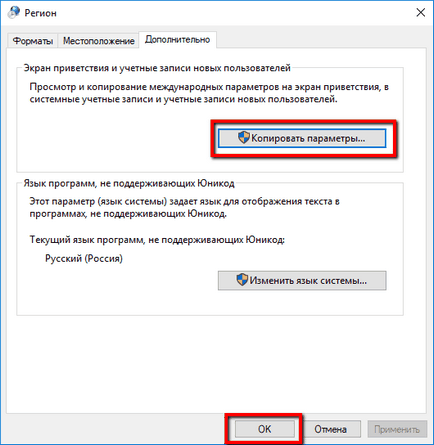
Fereastra deschisă vă permite să copiați limba curentă în cont astfel încât toate elementele de interfață să fie afișate în limba dorită. De asemenea, puteți seta limba curentă ca limbă prestabilită pentru utilizatorii noi. Doar asigurați-vă că limba curentă a utilizatorului corespunde limbii dorite. După setarea parametrilor, faceți clic pe OK și reporniți computerul.
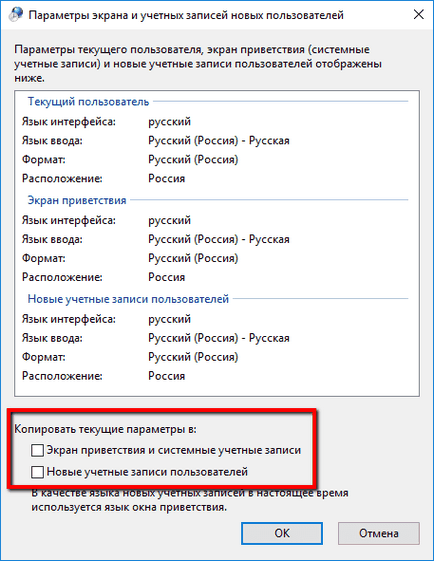
Articole similare
Trimiteți-le prietenilor: